时间:2019-04-29作者:xp系统之家 来源:http://www.37m.cn
今天小编分享一下win10系统运行dnf提示版本不匹配问题的处理方法,在操作win10电脑的过程中常常不知道怎么去解决win10系统运行dnf提示版本不匹配的问题,有什么好的方法去处理win10系统运行dnf提示版本不匹配呢?今天本站小编教您怎么处理此问题,其实只需要1、首先来说下出现这种问题的原因吧,出现这种问题一般都是由于游戏中版本不匹配引起的,可以先尝试着重启电脑,如果重启后问题消失,那么可能只是暂时性的图文步骤:还有一种就是客户端软件的版本升级引起冲突了。这时候我们可以来到dnF的安装目录,"d:\program Files\腾讯游戏\地下城与勇士\start\LauncherUpdator.exe",找到LauncherUpdator.exe; 2、用上面的方法还是没有解决问题的话,那么可能是“script.pvf”道具数据库加密文件更新失败,导致的“dnF版本不匹配”的问题,我们首先还是进入dnF游戏安装目录下,就在dnF文件夹下找到“script.pvf”文件就可以完美解决了。下面就由小编给你们具体详解win10系统运行dnf提示版本不匹配的图文步骤:
1、首先来说下出现这种问题的原因吧,出现这种问题一般都是由于游戏中版本不匹配引起的,可以先尝试着重启电脑,如果重启后问题消失,那么可能只是暂时性的图文步骤:还有一种就是客户端软件的版本升级引起冲突了。这时候我们可以来到dnF的安装目录,"d:\program Files\腾讯游戏\地下城与勇士\start\LauncherUpdator.exe",找到LauncherUpdator.exe;
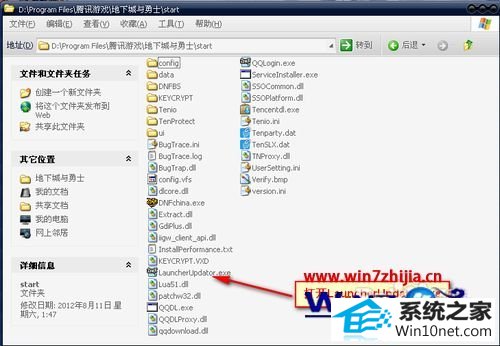
2、用上面的方法还是没有解决问题的话,那么可能是“script.pvf”道具数据库加密文件更新失败,导致的“dnF版本不匹配”的问题,我们首先还是进入dnF游戏安装目录下,就在dnF文件夹下找到“script.pvf”文件;

3、先将该文件复制到其他地方请保留此标记备份起来,在将dnF安装目录下的“script.pvf”文件删除之;
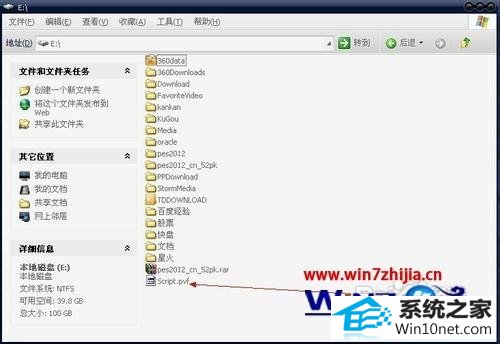
4、然后在重新运行dnF客户端,此时dnF登陆器会自动查找被删除的文件,并且自动更新“script.pvf”文件,至到更新完毕就可以登录了;
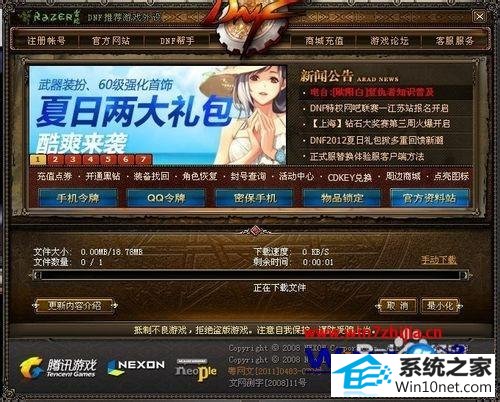
5、如果上面的方法还是不能解决问题,那么可以尝试如下方法:
“dnF.exe”文件更新失败,同样会出现“dnF版本不匹配”的问题;还是进入dnF游戏安装目录。
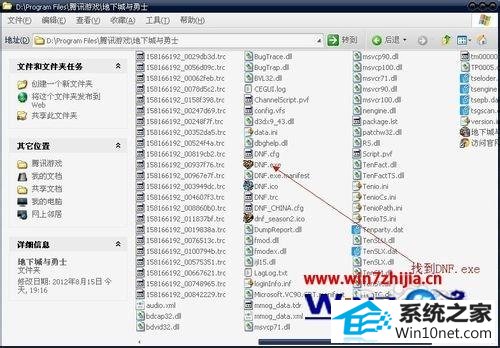
6、依然是dnF目录下找到“dnF.exe”文件,然后将该文件删除(同样还是先将“dnF.exe”文件复制备份到其他地方,以便失败后恢复);
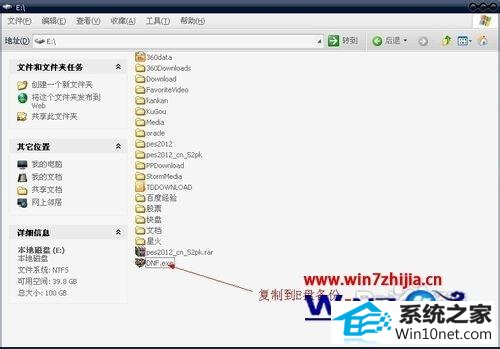
7、最后重新运行dnF,此时dnF登陆器也会自动查找文件,找到有文件不存在时,会自动更新下载,等到下载完毕之后,就可以正常登录dnF游戏了。
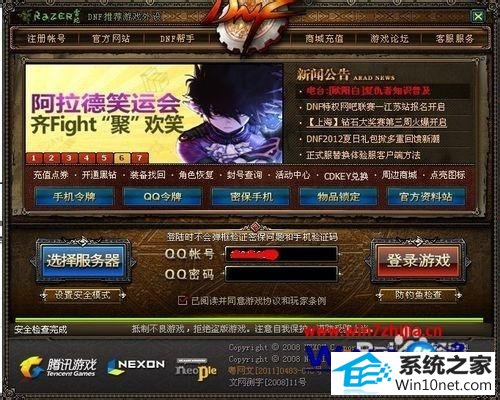
关于win10系统运行dnf提示版本不匹配怎么办就给大家介绍到这边了,有遇到一样问题的用户们可以采取上面的方法步骤来进行解决吧,相信可以帮到大家。
相关推荐:
本站发布的ghost系统与电脑软件仅为个人学习测试使用,不得用于任何商业用途,否则后果自负!